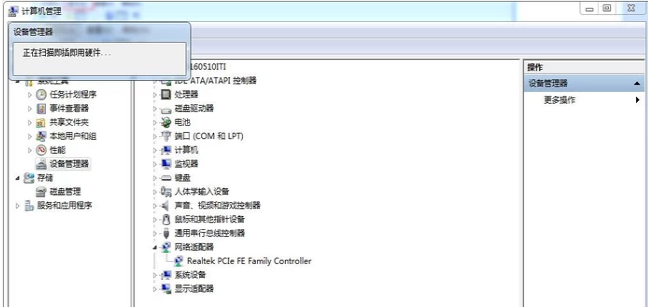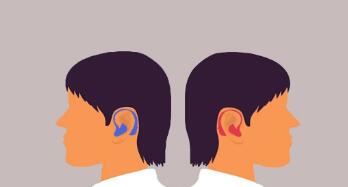很多人不知道如何在win7中安装无线网卡驱动。今天给大家带来的文章是如何在win7中安装无线网卡驱动,小伙伴和边肖一起学还不清楚。
如何在win7中安装无线网卡驱动程序;
1.首先,点击“开始菜单”,在弹出的窗口中选择“控制面板”。进入控制面板界面后,找到“管理工具”按钮,点击“进入”,如下图;
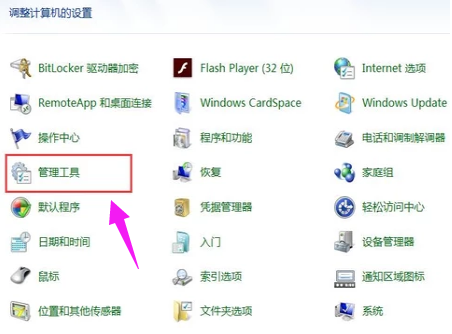
2.进入界面后,点击“电脑管理”,如下图;
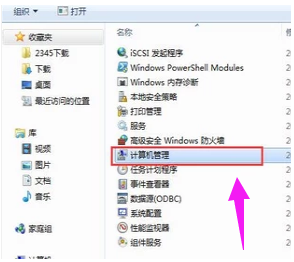
3.依次点击“设备管理器”——“网卡”选项,如下图;

如果安装了无线网卡驱动程序,网络适配器下将显示“wifi”。否则需要准备一个硬盘或者u盘在电脑上安装无线网卡驱动。
安装步骤:将硬盘或u盘放入电脑驱动器,点击界面上方的“操作”按钮,如下图;
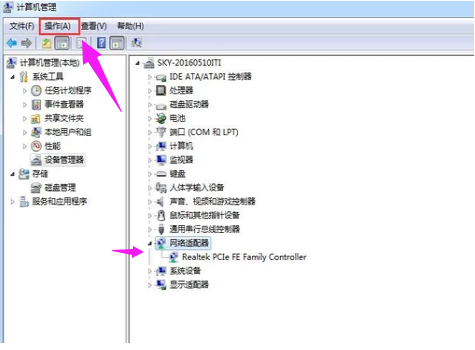
点击“扫描检测硬件变化”,按照提示步骤安装即可。如下图所示;